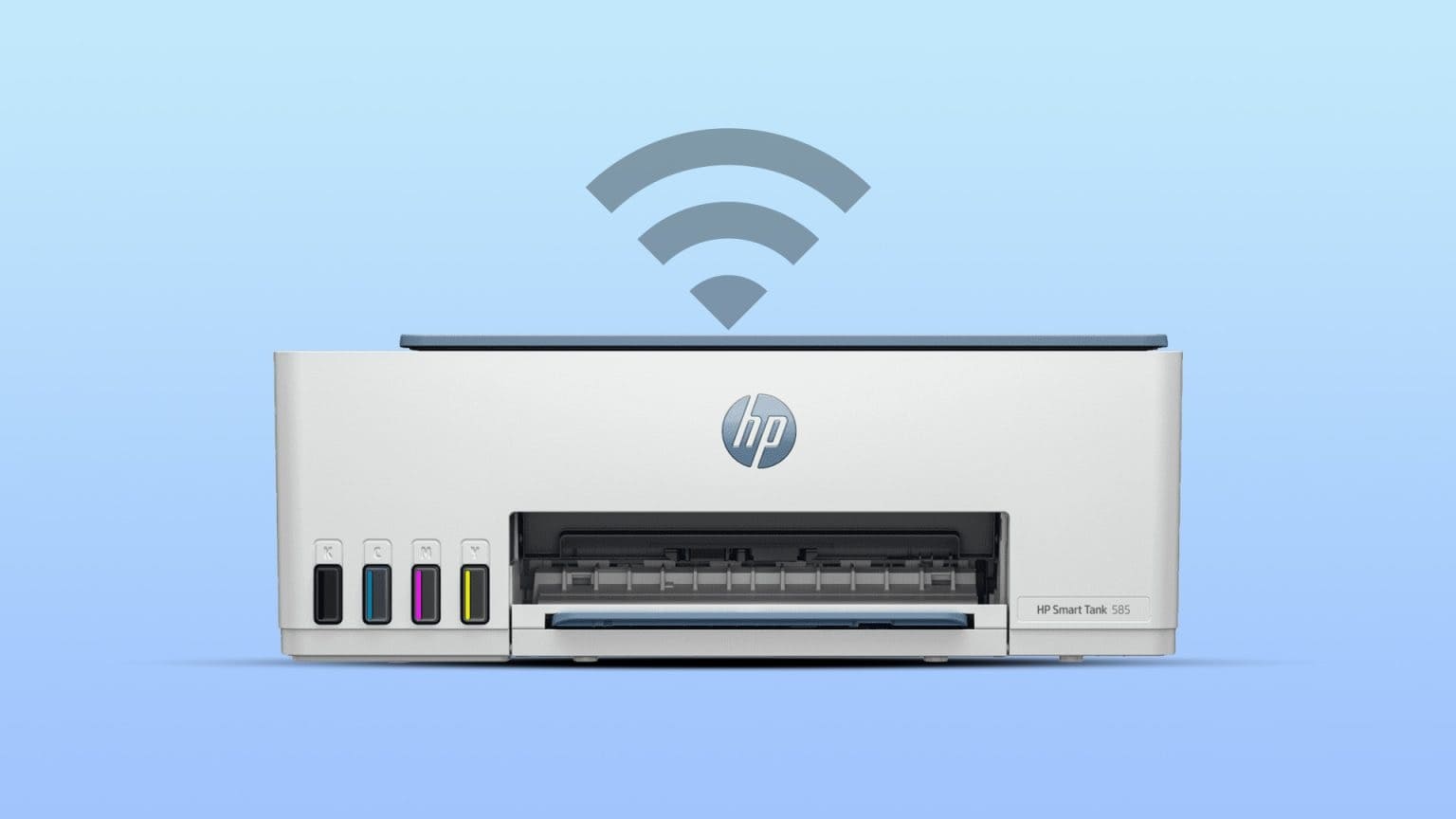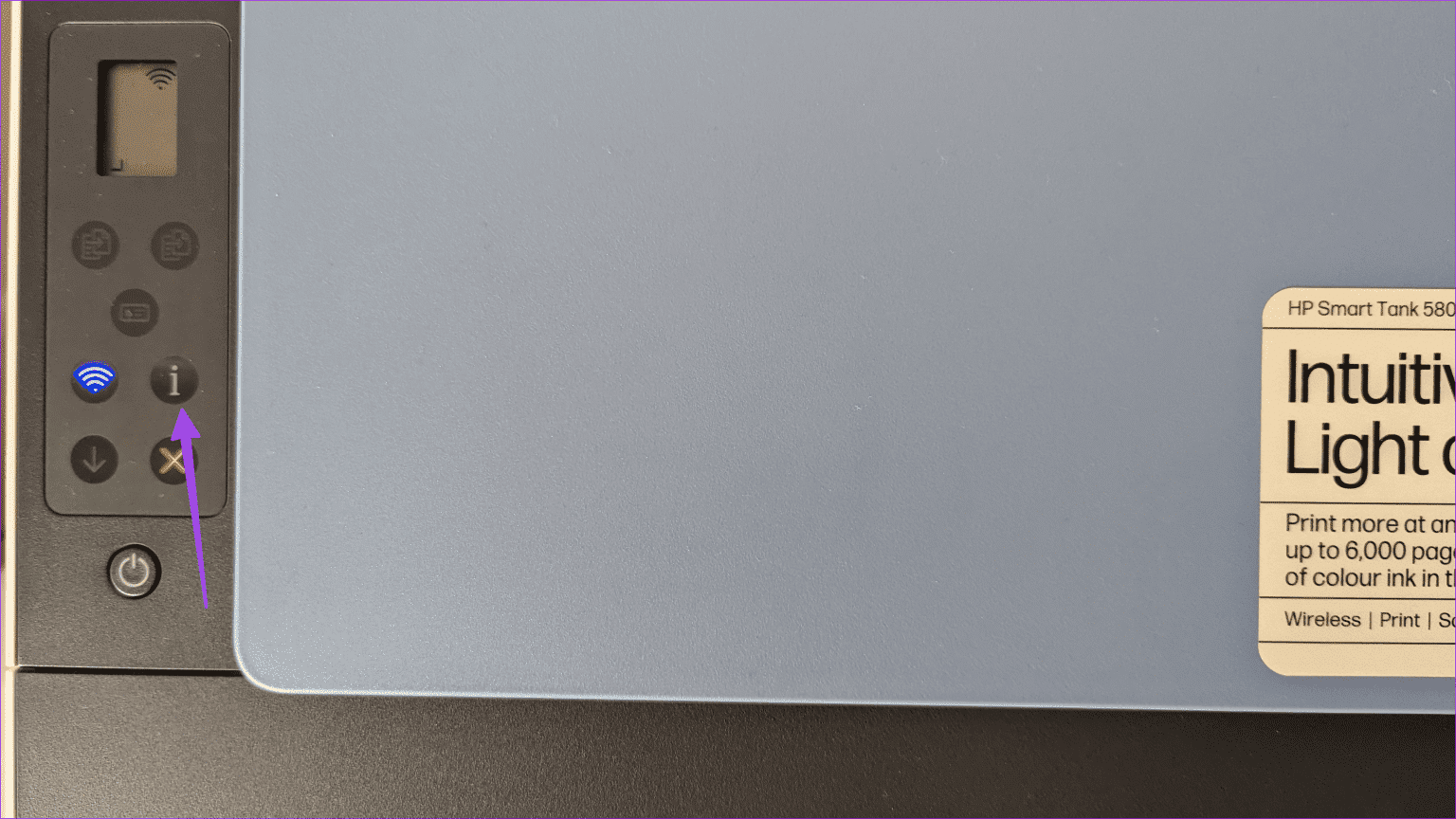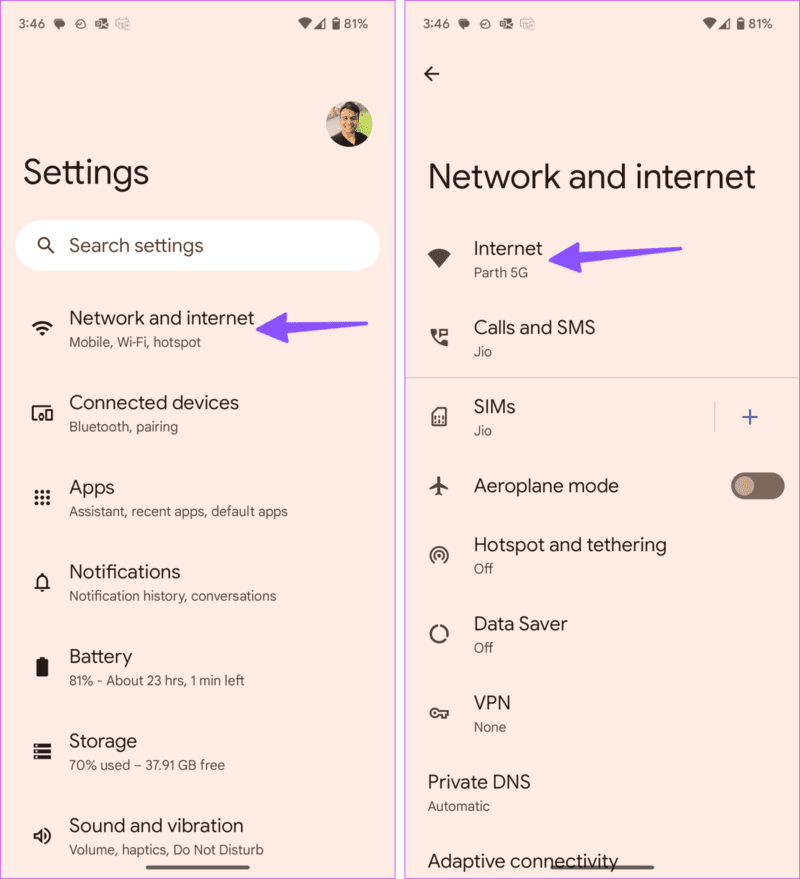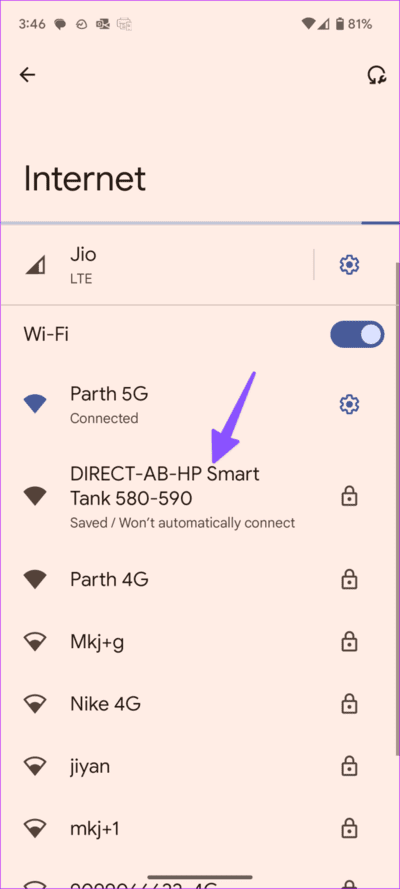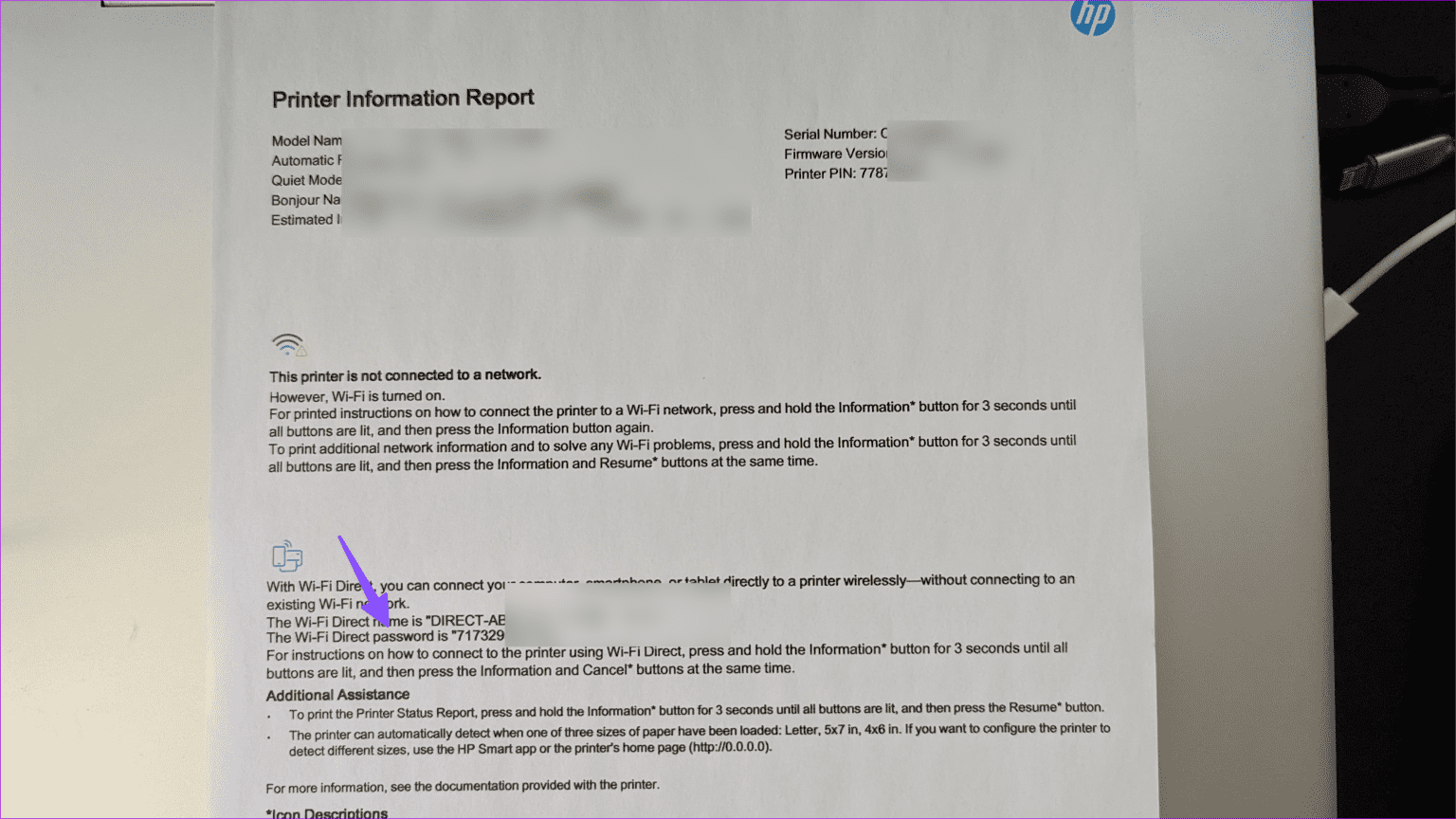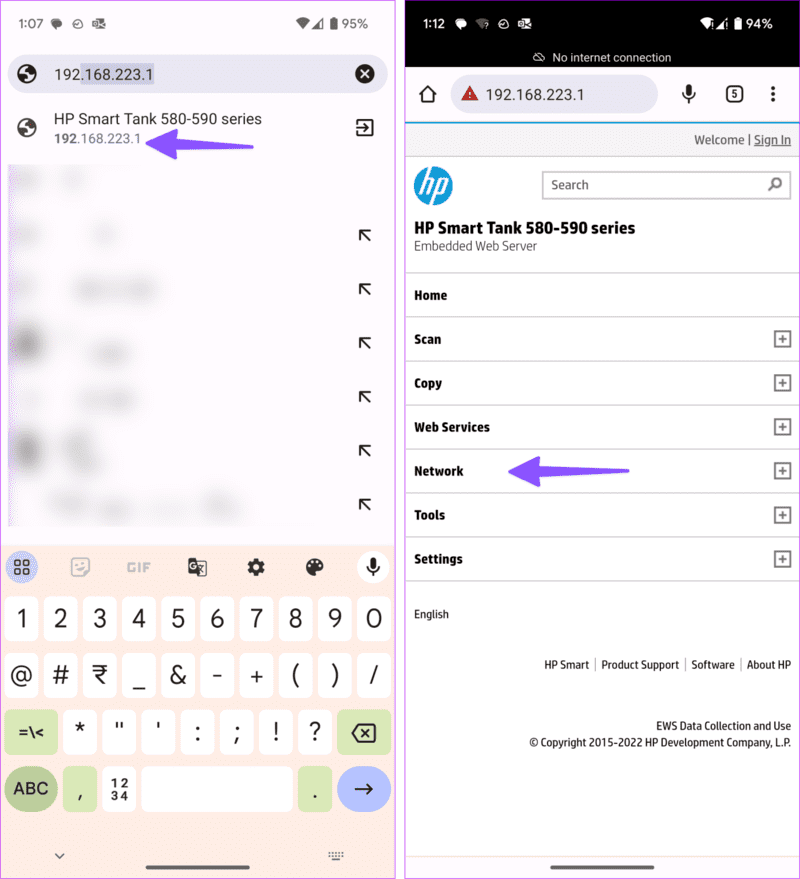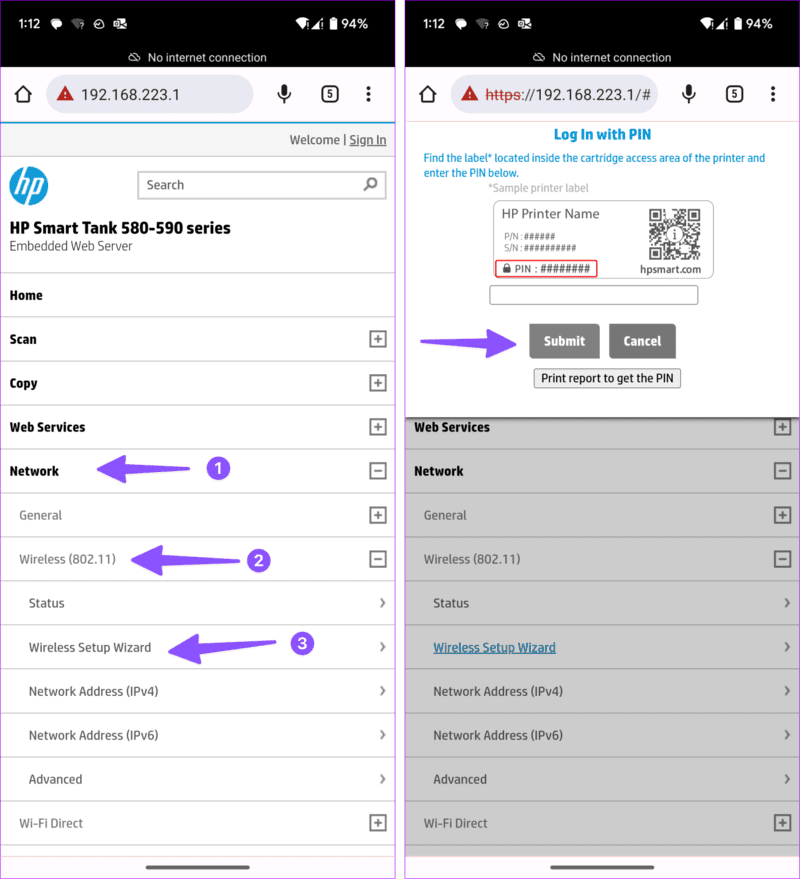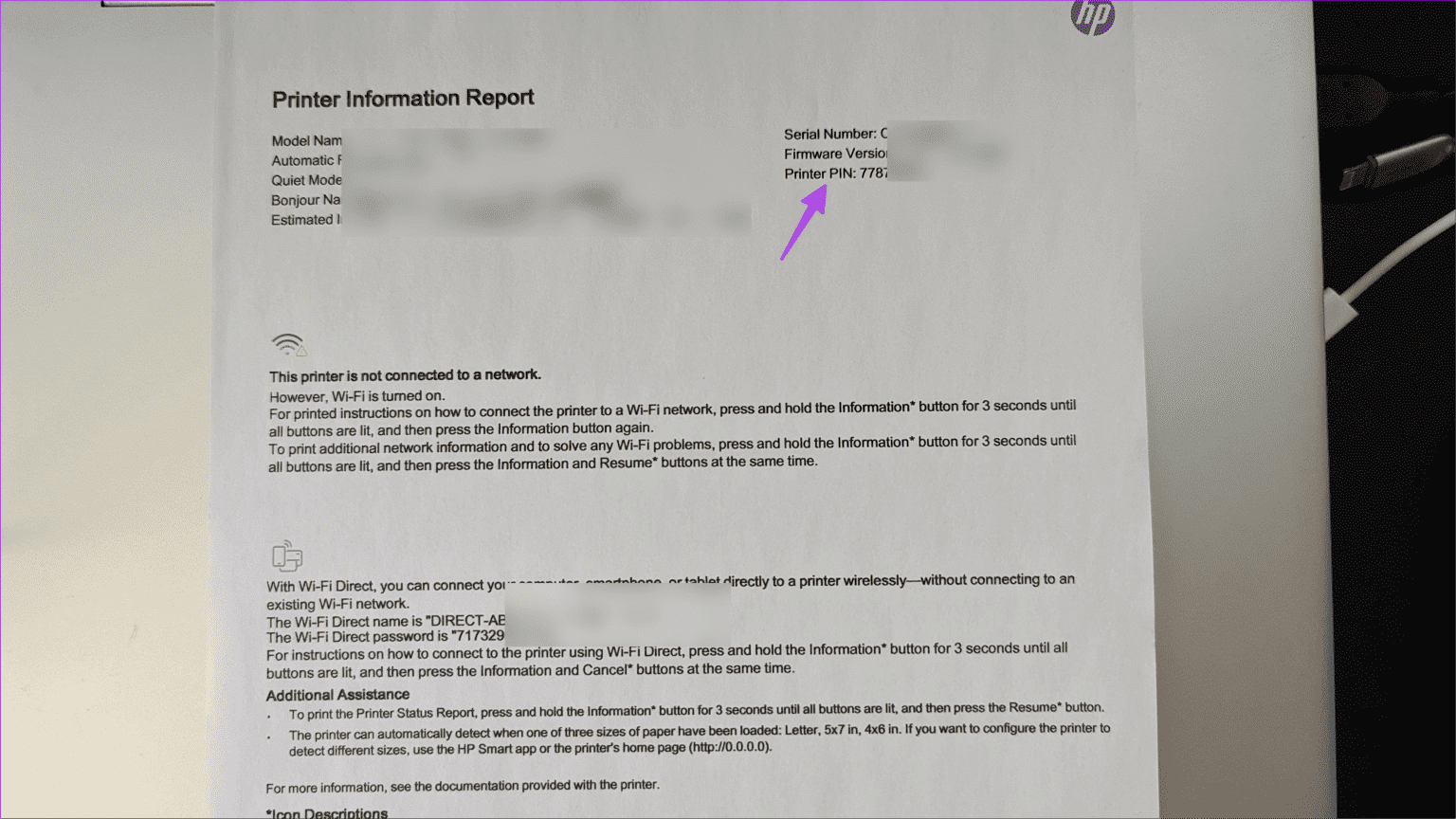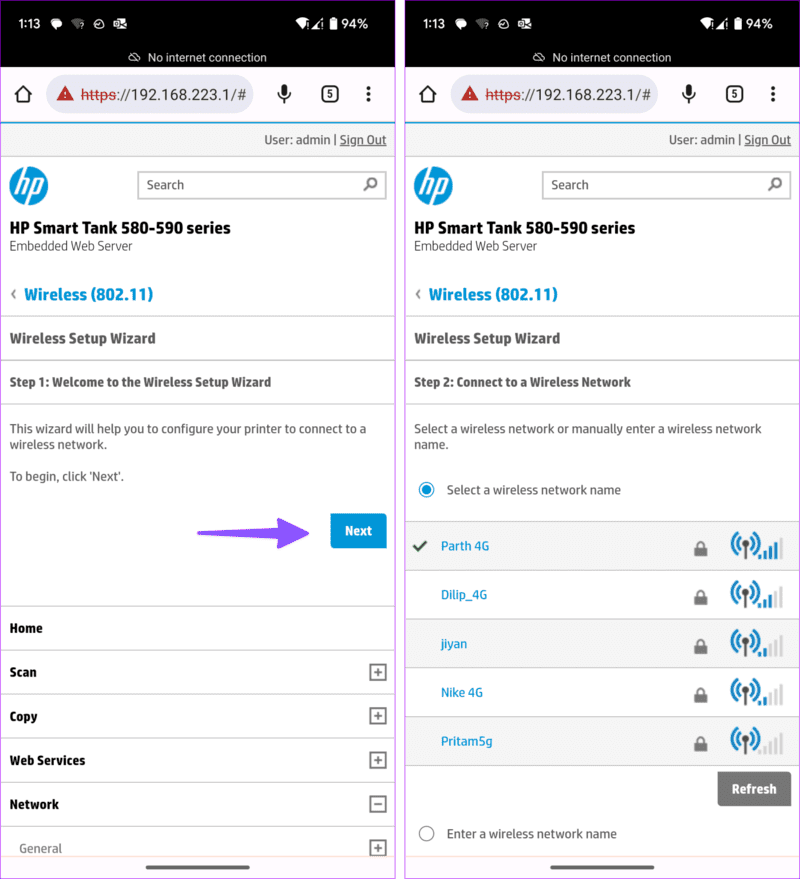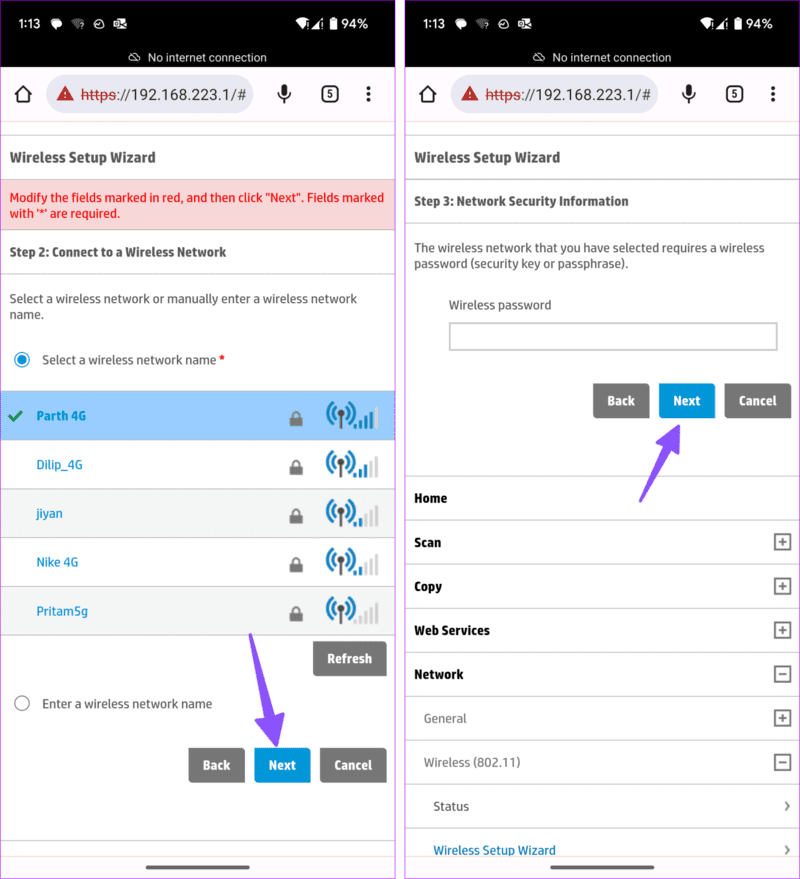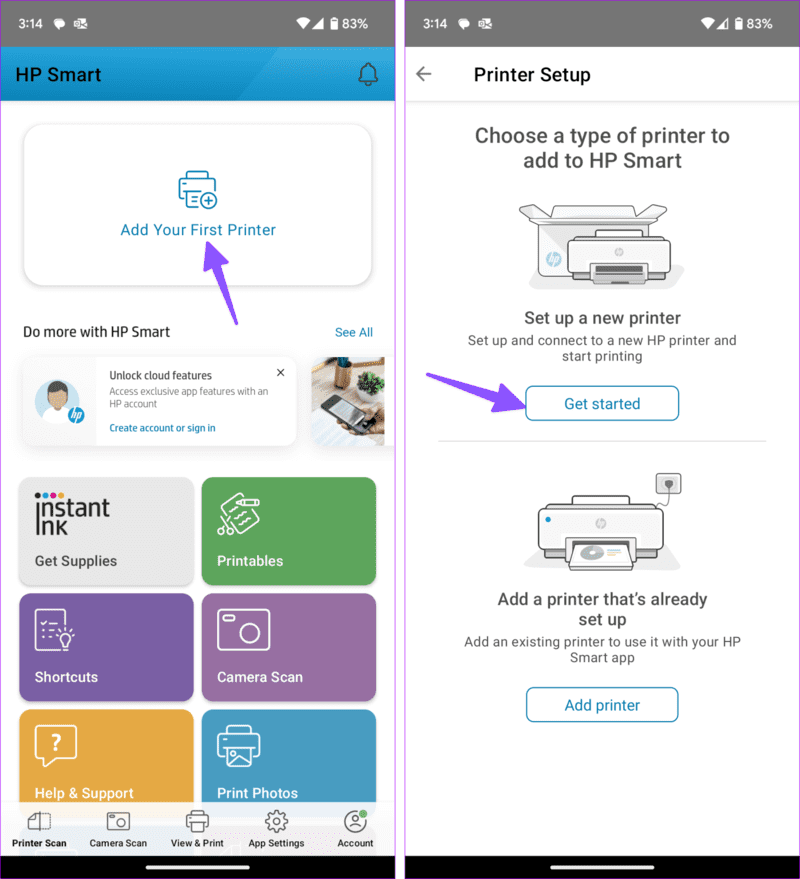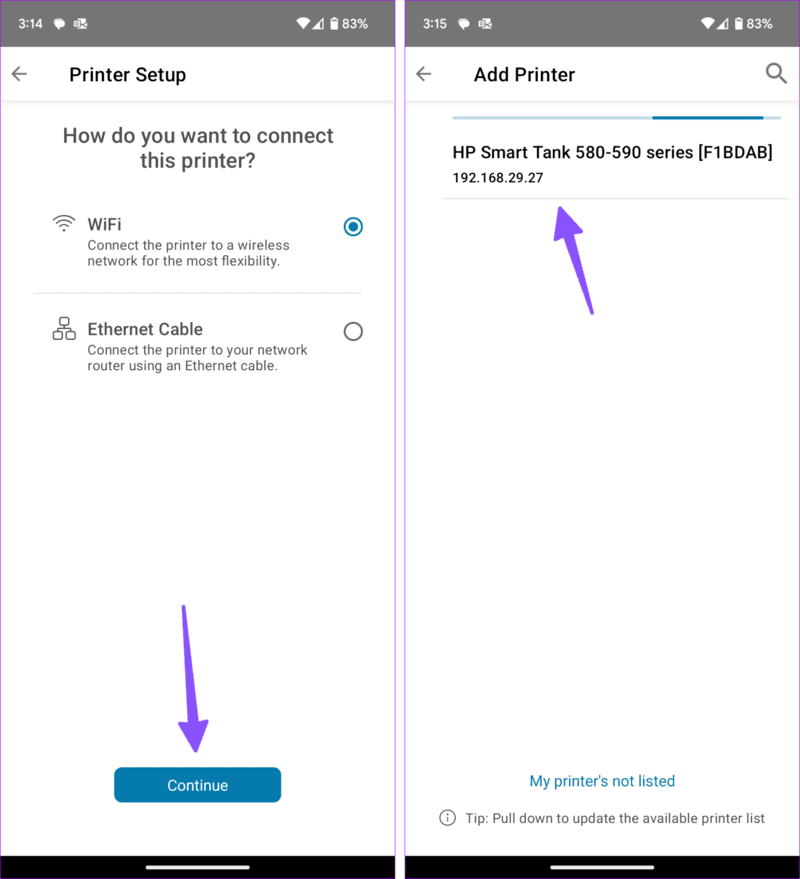Comment connecter une imprimante HP à un réseau Wi-Fi
Il est révolu le temps de jouer avec des câbles pour imprimer des documents et des fichiers depuis votre téléphone, PC ou Mac. Les principaux fabricants d'imprimantes tels que HP, Canon et Brother proposent une large gamme d'options sans fil pour imprimer des documents en déplacement. HP propose une large gamme d'imprimantes sans fil d'entrée de gamme, intermédiaires et avancées pour la maison et le bureau. Que vous ayez une imprimante Deskjet, Laster Jet ou Smart Tank, connectez n'importe quelle imprimante HP à votre réseau Wi-Fi en suivant les étapes ci-dessous.
Bien que les imprimantes sans fil offrent une commodité indispensable, la première configuration n'est pas facile. De nombreux acheteurs ont eu des difficultés à configurer leur imprimante sans fil HP pour la première fois. Vous devez également reconfigurer l'imprimante sans fil lorsque vous modifiez le nom ou le mot de passe Wi-Fi pour une raison quelconque.
Connectez votre imprimante HP à un réseau WI-FI à l'aide d'un navigateur Web
Bien que le processus de configuration soit long, c'est l'un des moyens efficaces de connecter votre imprimante HP à un réseau Wi-Fi. Vous n'avez même pas besoin d'une application HP Smart distincte sur votre ordinateur de bureau, votre Mac ou votre téléphone. C'est ce que vous devez faire.
Étape 1: Connecter Imprimante sans fil HP à une source d'alimentation et appuyez sur le bouton d'alimentation de l'imprimante.
Étape 2: Trouver le bouton "je" sur l'imprimante et appuyez dessus pour imprimer la page d'informations. Imprime le rapport d'information avec tous les détails pertinents tels que le code PIN de l'imprimante, le nom Wi-Fi Direct et le mot de passe Wi-Fi Direct et descriptifs icônes et plus.
Passons à l'étape 3 : Ouvert Paramètres Sur votre téléphone (nous avons utilisé un téléphone Android comme exemple).
Étape 4: Ouvert Réseau et internet. Clique sur Internet.
Étape 5: Désactiver les données mobiles etRéseau Wi-Fi et appelez avec une imprimante Wi-Fi De la même liste.
Passons à l'étape 6 : si tu demandes Réseau Wi-Fi L'imprimante a un mot de passe, utilisez la clé de sécurité de la page de rapport d'information.
Étape 7: Après vous être connecté au Wi-Fi de votre imprimante HP, ouvrez le navigateur Chrome et visitez 192.168.223.1 et appuyez sur Entrée. Notez que l'adresse IP peut varier en fonction de vos paramètres IP sur le routeur.
Étape 8: ouvre une page Configurez l'imprimante sur le Web. Développez le réseau. Clique sur + Icône A côté de lui.
Passons à l'étape 9 : Développez Réseau sans fil (802.11) et sélectionnez Assistant de configuration sans fil.
Étape 10: Demande le code PIN de l'imprimante HP. Utilisez la page Rapport d'informations sur l'imprimante pour trouver le code PIN de l'imprimante. Ce sera dans le coin supérieur droit. Vous pouvez trouver la même chose à l'intérieur de la zone d'accès aux cartouches d'imprimante. Entrez le code PIN et appuyez sur Soumettre.
Étape 11: Démarrez l'assistant de configuration sans fil et sélectionnez Votre réseau Wi-Fi De la liste. Clique sur Suivant.
Passons à l'étape 12 : Entrez le mot de passe Wi-Fi et appuyez sur Suivant compléter Configuration.
Vous remarquerez un voyant Wi-Fi bleu fixe sur votre imprimante HP. Vous pouvez désormais imprimer sans fil depuis votre téléphone ou votre tablette Android. Utilisez notre guide pour imprimer directement depuis votre iPhone et iPad.
Utilisez l'application HP SMART pour connecter votre imprimante HP à un réseau Wi-Fi
Vous pouvez utiliser l'application HP Smart pour configurer votre imprimante sans fil. C'est ce que vous devez faire.
Étape 1: Gardez votre imprimante, votre téléphone ou votre ordinateur portable à proximité d'un routeur Wi-Fi.
Étape 2: Connectez votre téléphone ou votre ordinateur portable au Wi-Fi. Si vous utilisez une connexion Ethernet avec votre ordinateur, désactivez-la. Activer Bluetooth Pour que l'application HP Smart puisse détecter l'imprimante à proximité.
Passons à l'étape 3 : Si vous utilisez l'application HP Smart sur un iPhone ou un Android, activez Autorisations du site.
Étape 4: lancez l'application HP Smart. A la première ouverture, L'application se lance automatiquement dans Découvrez votre imprimante. Si ce n'est pas la première fois, cliquez sur Ajoutez votre première imprimante" en haut.
Étape 5: Cliquez sur Démarrer, sélectionnez Wi-Fi et activez les autorisations requises.
Passons à l'étape 6 : je cherche Imprimante HP votre de la liste.
Étape 7: Restaurer Mode de configuration Wi-Fi sur votre imprimante. Les étapes diffèrent selon le modèle de votre imprimante.
Tu peux Lire la documentation officielle de HP Pour en savoir plus.
Étape 8: fermer l'application HP Smart Rouvrez-le après deux heures et ajoutez à nouveau l'imprimante.
Suivez le processus Configuration à l'écran pour terminer la configuration de l'imprimante.
Connectez votre imprimante HP à un réseau WI-FI (à l'aide de l'écran tactile)
Si vous disposez d'une imprimante HP sans fil avec écran tactile, suivez les étapes ci-dessous pour terminer la configuration.
Étape 1: Allumer votre imprimante HP.
Étape 2: Aller à Configuration , et choisissez Liste Paramètres réseau ou sans fil Et sélectionnez Assistant de configuration sans fil.
Passons à l'étape 3 : Sélectionner Nom Wi-Fi et entrez votre mot de passe.
Imprimez des pages en déplacement
Cela démarrera rapidement votre imprimante HP. Tu peux vérifier Nos guides pour votre imprimante HP non Windows ou Mac pour résoudre le problème. Notez que la plupart des imprimantes sans fil HP ne prennent en charge que la bande de fréquence 2.4 GHz. La bande de fréquence Wi-Fi 5 GHz du routeur n'apparaîtra pas lors de la configuration.